mark一下:http://blog.csdn.net/yimiyangguang1314/article/details/42744123
由于工作的需要,实现板卡通过Micro USB线与PC连接,作为PC的 外设存储,PC拷贝数据到板卡中,或者把板卡中的数据通过USB线拷贝到PC端,实现数据的交互,板卡采用Linux操作系统,笔者采用的是AM335X 处理器平台:
开发过程中修改文件顺序记录如下:
如果板卡作为PC的外设,通过USB线连接,那么板卡处于USB Device工作模式,也即是USB Gadget工作模式,这种模式下常见的功能是PC识别板卡为U盘(USB Gadget Mass Storage Class),双方交换数据,还有板卡通过PC上网(USB Gadget CDC),板卡端虚拟出一个网络设备。本篇文章主要介绍板卡作为PC的外部存储设备。
1. Linux Kernel支持usb gadget 设备中的MSC MSG即 Mass Storage Class. 需要把该驱动配置为模块加载方式,因为在文件系统中要灵活识别SD卡,或者NandFlash,或者Ramdisk为 PC的一个外设。
内核配置路径: make menuconfig -> Device Driver-> usb support -> usb gadget support 注意: MiniUSB 口需要配置成USB OTG模式,或着USB Device工作模式,一般在板级文件进行USB工作模式的配置。 2 配置完成后,make uImage编译内核,然后 make modules编译模块,在 /driver/usb/gadget/下面形成驱动模块 g_mass_storage.ko文件,把这个文件拷贝到文件系统的 “/lib/modules/3.2.0/kernel/drivers/usb/gadget/” 目录下面, modprobe 命令会在lib/modules路径下面搜索要加载的驱动模块库文件。
3 PC识别板卡中的SD卡: 在超级终端里面执行: modprobe g_mass_storage file=/dev/mmcblk0 removable=1 以上命令加载gadget msc驱动,传递SD卡为模块参数,使用micro usb 线连接板卡与PC,这时PC端识SD卡FAT32分区,可以拷贝文件到SD卡中,拷贝完成后可以在开发板中查看到SD卡中的新文件。 使用超级终端在SD卡创建文件,需要重新连接板卡与PC,PC才能识别SD卡新创建的文件。 另外需要注意的是:从SD卡拷贝文件到PC,速度是比较快的,能达到18M/S,而从PC拷贝文件到SD卡速度很慢,大概是1.4M/s,最后拷贝的文件经过MD5验证,数据是安全的,未丢失数据。 Read: b9cdf2cbec8014750fde35d9e32674f4-----origin sdcard file---OK--MAX SPEED=18M/S- b9cdf2cbec8014750fde35d9e32674f4-----read to pc files Write: b9cdf2cbec8014750fde35d9e32674f4------pc file-OK-MAX SPEED=1.4M/S b9cdf2cbec8014750fde35d9e32674f4------sdcard file 4 PC识别NandFlash: PC识别SD卡步骤较为单一,因为我们的SD卡具有FAT32分区,且为独立的块设备,Windows系统很容易识别,而我们的NandFlash为UBI文件系统,所以我们要在NandFlash上面创建一个虚拟的块设备,关键点是 /dev/loop 设备节点,该设备节点专门用来驱动模拟的块设备: mkdir /usbfile dd /usbfile mkdir files dd if=/dev/zero of=/usbfile/disk.img bs=1M count=20 //生成20M的二进制镜像文件 mkdosfs disk.img // 使用mkdosfs工具把disk.img 文件格式化成FAT32文件系统; mount -t vfat -o sync /usbfile/disk.img /usbfile/files //该命令会使用 /dev/loop设备节点连接好disk.img 与 usbfile/files文件夹,这时如果我们mount一下会看到:
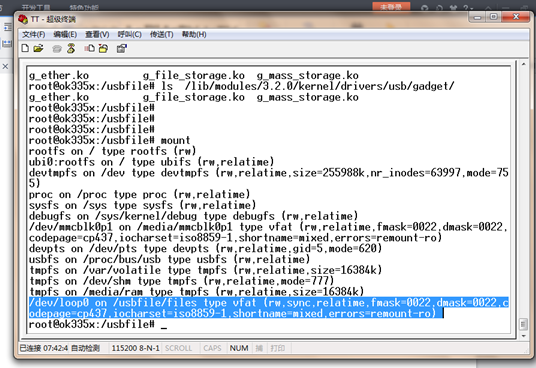
这时我们使用: modprobe g_mass_storage file=/usbfile/disk.img removable=1 命令即可识别NandFlash的 disk.img 文件为PC的一个外部存储空间,PC可以拷贝文件到该虚拟磁盘中; cd /usbfile/ ./sync ls /usbfile/files 可以看到PC拷贝到该虚拟磁盘中的文件,实现了PC与NandFlash直接的数据传递。 下图是文件系统 /usbfile 文件夹下面的必要文件:

需要注意的是:
PC拷贝文件到虚拟磁盘后,使用超级终端查看虚拟磁盘中的内容时需要执行 ./sync命令,sync是一个脚本,该脚本会重新挂载虚拟磁盘到 /usbfiles/files目录,否则无法看到刚刚从PC拷贝的文件。 如果使用超级终端在 /usbfiles/files下面创建文件,需要重新插拔MicroUSB线,PC端才能看到虚拟磁盘中的新文件; PC拷贝到NandFlash的数据的速度也是比较慢的,而NandFlash的数据拷贝到PC的速度更好一些。 PC写数据到NandFlash:1.8M/S NandFlash 数据到PC的速度跟SD卡到PC的速度相当,17M/s. 5 PC识别板卡的内存disk dd if=/dev/zero of=/dev/shm/50M bs=1M count=50" insmod g_mass_storage.ko file=/dev/shm/50M 这时如果使用 micro usb线连接好PC,PC不能识别文件系统格式,会提示格式化分区,选择FAT32格式化方式即可。 由于是内存文件系统,故系统重新启动后,数据会丢失。
注意: 目前我们发布的Qt文件系统,添加好了开机自动识别NandFlash 中 /usbfile/disk.img 虚拟磁盘的命令 不过未合并到Master分支,拥有自己独立的分支: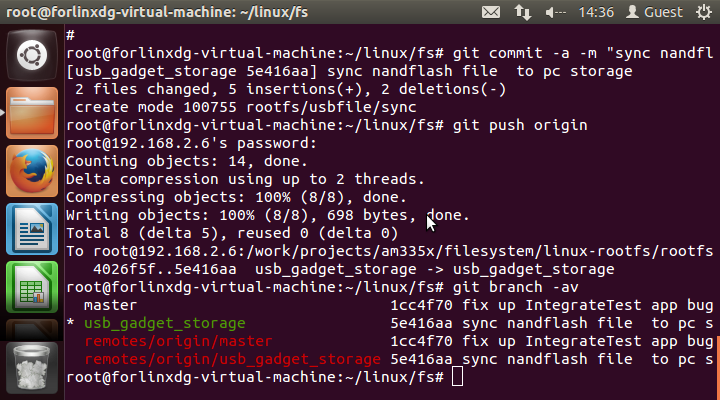
目前 usb_gadget_storage分支已经上传到了Git服务器中,kernel同样拥有该功能的分支。
注: 目前发布的Kernel中默认usb gadget ->mass storage class 编译进了内核中,如果采用模块编译该模块,且用户态未加载该模块时会出现 usb otg作为 Host或者Device均无任何的打印信息产生.我们的用户对USB Gadget Storage功能的需求有限,用户态也未默认加载该驱动模块。如果用户确实需要可以提供给用户作为技术支持部分。
另外需要强调的是 xS xS-II板卡底板上面Mini USB 作为Device使用,而xS,xS-II核心板支持USB OTG功能,因为USB1控制器引出了DRVVBUS总线,USB0未引出。 用户也可以使用USB0固定作为Host或者固定作为Device,但是USB0不可以作为OTG,USB1可以作为OTG使用。 xD核心板两路USB均支持OTG模式,xD商业级版本MiniUSB支持Device,而工业级版本MiniUSB接口支持OTG功能,比如可以直接插上鼠标使用,如果与PC相连板卡作为PC的外部存储,需要把USB Gadget Mass Storage Class编译成模块加载,编译成模块加载后即可以识别插入的USB鼠标,也可以作为PC的外部存储,目前发布的版本把该驱动编译进内核,未以模块库形势加载,所以目前发布的xD 工业级 Linux版本 USB OTG默认支持 USB 鼠标或者U盘的插入。
目前335x Linux平台软件配置USB0,USB1为OTG模式,用户不需要修改软件部分,只需要修改底板的USB相关电路即可实现USB OTG功能.
笔者在实现该功能时参考了相关文章: http://zh.wikipedia.org/wiki//dev/loop
http://blackfin.uclinux.org/doku.php?id=linux-kernel:usb-gadget:file-backed_storage
http://processors.wiki.ti.com/index.php/AM335x-PSP_04.06.00.03_Features_and_Performance_Guide#USB_Mass_Storage_Class_Slave_Driver
http://e2e.ti.com/support/embedded/linux/f/354/t/155152
http://processors.wiki.ti.com/index.php/Usbgeneralpage#Mass_Storage_Gadget
http://processors.wiki.ti.com/index.php/USB_File_Storage_Gadget
http://www.linux-usb.org/gadget/file_storage.html 希望这篇文章对需要实现相同功能的朋友有所帮助,如果您有更好的方法实现该功能,欢迎跟贴。
1. Linux Kernel支持usb gadget 设备中的MSC MSG即 Mass Storage Class. 需要把该驱动配置为模块加载方式,因为在文件系统中要灵活识别SD卡,或者NandFlash,或者Ramdisk为 PC的一个外设。

内核配置路径: make menuconfig -> Device Driver-> usb support -> usb gadget support 注意: MiniUSB 口需要配置成USB OTG模式,或着USB Device工作模式,一般在板级文件进行USB工作模式的配置。 2 配置完成后,make uImage编译内核,然后 make modules编译模块,在 /driver/usb/gadget/下面形成驱动模块 g_mass_storage.ko文件,把这个文件拷贝到文件系统的 “/lib/modules/3.2.0/kernel/drivers/usb/gadget/” 目录下面, modprobe 命令会在lib/modules路径下面搜索要加载的驱动模块库文件。
3 PC识别板卡中的SD卡: 在超级终端里面执行: modprobe g_mass_storage file=/dev/mmcblk0 removable=1 以上命令加载gadget msc驱动,传递SD卡为模块参数,使用micro usb 线连接板卡与PC,这时PC端识SD卡FAT32分区,可以拷贝文件到SD卡中,拷贝完成后可以在开发板中查看到SD卡中的新文件。 使用超级终端在SD卡创建文件,需要重新连接板卡与PC,PC才能识别SD卡新创建的文件。 另外需要注意的是:从SD卡拷贝文件到PC,速度是比较快的,能达到18M/S,而从PC拷贝文件到SD卡速度很慢,大概是1.4M/s,最后拷贝的文件经过MD5验证,数据是安全的,未丢失数据。 Read: b9cdf2cbec8014750fde35d9e32674f4-----origin sdcard file---OK--MAX SPEED=18M/S- b9cdf2cbec8014750fde35d9e32674f4-----read to pc files Write: b9cdf2cbec8014750fde35d9e32674f4------pc file-OK-MAX SPEED=1.4M/S b9cdf2cbec8014750fde35d9e32674f4------sdcard file 4 PC识别NandFlash: PC识别SD卡步骤较为单一,因为我们的SD卡具有FAT32分区,且为独立的块设备,Windows系统很容易识别,而我们的NandFlash为UBI文件系统,所以我们要在NandFlash上面创建一个虚拟的块设备,关键点是 /dev/loop 设备节点,该设备节点专门用来驱动模拟的块设备: mkdir /usbfile dd /usbfile mkdir files dd if=/dev/zero of=/usbfile/disk.img bs=1M count=20 //生成20M的二进制镜像文件 mkdosfs disk.img // 使用mkdosfs工具把disk.img 文件格式化成FAT32文件系统; mount -t vfat -o sync /usbfile/disk.img /usbfile/files //该命令会使用 /dev/loop设备节点连接好disk.img 与 usbfile/files文件夹,这时如果我们mount一下会看到:
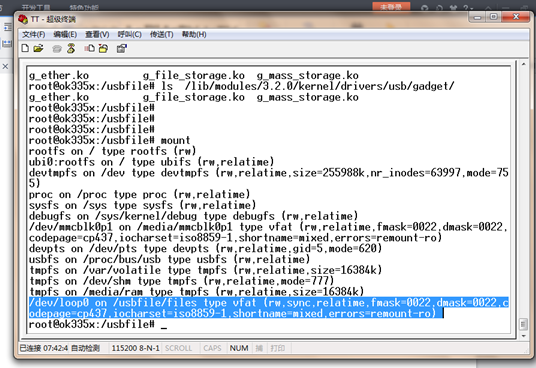
这时我们使用: modprobe g_mass_storage file=/usbfile/disk.img removable=1 命令即可识别NandFlash的 disk.img 文件为PC的一个外部存储空间,PC可以拷贝文件到该虚拟磁盘中; cd /usbfile/ ./sync ls /usbfile/files 可以看到PC拷贝到该虚拟磁盘中的文件,实现了PC与NandFlash直接的数据传递。 下图是文件系统 /usbfile 文件夹下面的必要文件:

需要注意的是:
PC拷贝文件到虚拟磁盘后,使用超级终端查看虚拟磁盘中的内容时需要执行 ./sync命令,sync是一个脚本,该脚本会重新挂载虚拟磁盘到 /usbfiles/files目录,否则无法看到刚刚从PC拷贝的文件。 如果使用超级终端在 /usbfiles/files下面创建文件,需要重新插拔MicroUSB线,PC端才能看到虚拟磁盘中的新文件; PC拷贝到NandFlash的数据的速度也是比较慢的,而NandFlash的数据拷贝到PC的速度更好一些。 PC写数据到NandFlash:1.8M/S NandFlash 数据到PC的速度跟SD卡到PC的速度相当,17M/s. 5 PC识别板卡的内存disk dd if=/dev/zero of=/dev/shm/50M bs=1M count=50" insmod g_mass_storage.ko file=/dev/shm/50M 这时如果使用 micro usb线连接好PC,PC不能识别文件系统格式,会提示格式化分区,选择FAT32格式化方式即可。 由于是内存文件系统,故系统重新启动后,数据会丢失。
注意: 目前我们发布的Qt文件系统,添加好了开机自动识别NandFlash 中 /usbfile/disk.img 虚拟磁盘的命令 不过未合并到Master分支,拥有自己独立的分支:
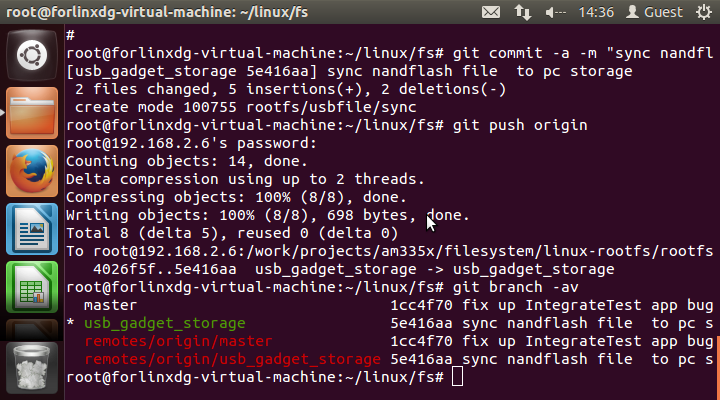
目前 usb_gadget_storage分支已经上传到了Git服务器中,kernel同样拥有该功能的分支。
注: 目前发布的Kernel中默认usb gadget ->mass storage class 编译进了内核中,如果采用模块编译该模块,且用户态未加载该模块时会出现 usb otg作为 Host或者Device均无任何的打印信息产生.我们的用户对USB Gadget Storage功能的需求有限,用户态也未默认加载该驱动模块。如果用户确实需要可以提供给用户作为技术支持部分。
另外需要强调的是 xS xS-II板卡底板上面Mini USB 作为Device使用,而xS,xS-II核心板支持USB OTG功能,因为USB1控制器引出了DRVVBUS总线,USB0未引出。 用户也可以使用USB0固定作为Host或者固定作为Device,但是USB0不可以作为OTG,USB1可以作为OTG使用。 xD核心板两路USB均支持OTG模式,xD商业级版本MiniUSB支持Device,而工业级版本MiniUSB接口支持OTG功能,比如可以直接插上鼠标使用,如果与PC相连板卡作为PC的外部存储,需要把USB Gadget Mass Storage Class编译成模块加载,编译成模块加载后即可以识别插入的USB鼠标,也可以作为PC的外部存储,目前发布的版本把该驱动编译进内核,未以模块库形势加载,所以目前发布的xD 工业级 Linux版本 USB OTG默认支持 USB 鼠标或者U盘的插入。
目前335x Linux平台软件配置USB0,USB1为OTG模式,用户不需要修改软件部分,只需要修改底板的USB相关电路即可实现USB OTG功能.
笔者在实现该功能时参考了相关文章: http://zh.wikipedia.org/wiki//dev/loop
http://blackfin.uclinux.org/doku.php?id=linux-kernel:usb-gadget:file-backed_storage
http://processors.wiki.ti.com/index.php/AM335x-PSP_04.06.00.03_Features_and_Performance_Guide#USB_Mass_Storage_Class_Slave_Driver
http://e2e.ti.com/support/embedded/linux/f/354/t/155152
http://processors.wiki.ti.com/index.php/Usbgeneralpage#Mass_Storage_Gadget
http://processors.wiki.ti.com/index.php/USB_File_Storage_Gadget
http://www.linux-usb.org/gadget/file_storage.html 希望这篇文章对需要实现相同功能的朋友有所帮助,如果您有更好的方法实现该功能,欢迎跟贴。